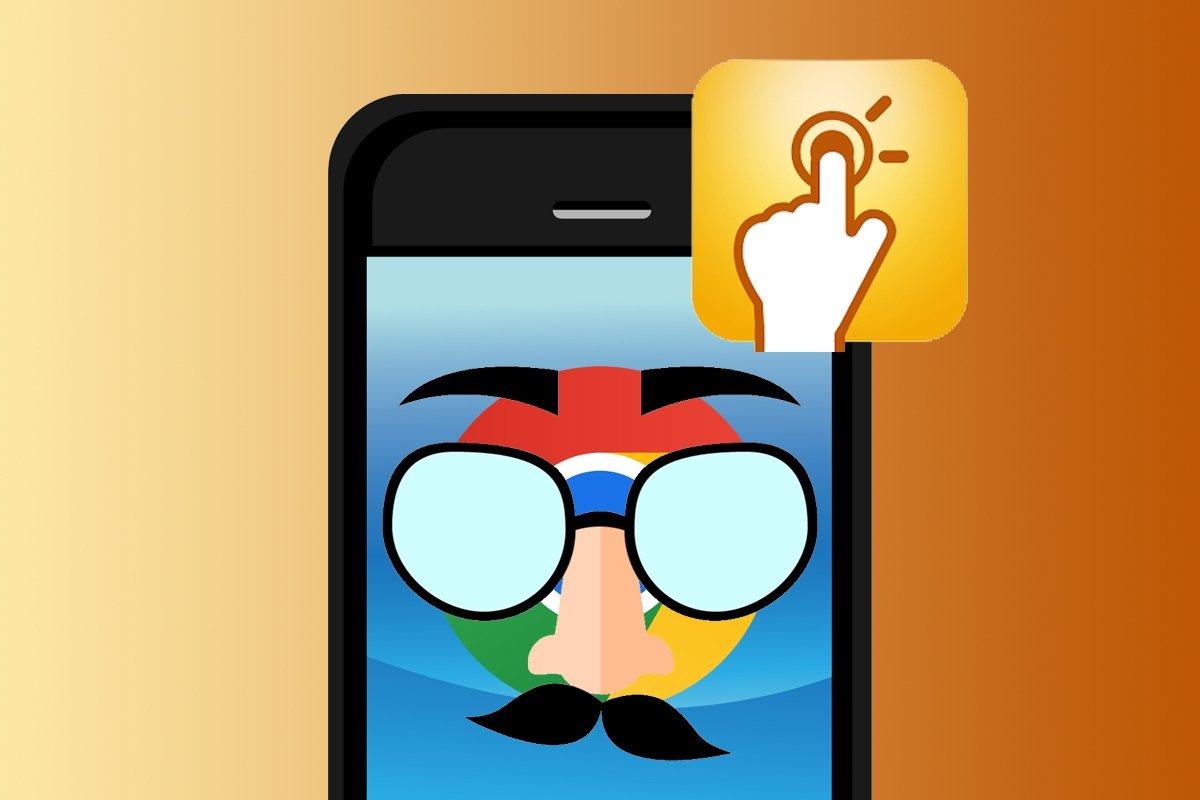QuickShortcutMaker è un'app piuttosto semplice in apparenza, che serve per creare scorciatoie personalizzate per applicazioni, compiti o attività su smartphone. Tuttavia, include anche una funzione meno conosciuta che ci permette di nascondere applicazioni dietro le scorciatoie. Qui di seguito, ti spieghiamo come nascondere in bella vista quelle app più sensibili che vuoi che nessuno veda senza il tuo permesso.
Come nascondere o camuffare le scorciatoie alle tue app preferite con QuickShortcutMaker
Nascondere o camuffare scorciatoie a determinate app è molto facile con l'aiuto di QuickShortcutMaker. Devi solo seguire questi passaggi:
- Apri l'app QuickShortcutMaker sul telefono.
- Tocca la scheda Applicazione.
- Cerca l'app che desideri nascondere. Prendiamo come esempio l'applicazione della fotocamera.
- Tocca l'app scelta per aprire il menu di modifica (chiamato Modifica scorciatoia).
- Nel menu di modifica, tocca il nome dell'app per cambiare l'etichetta.
- Scrivi il nome personalizzato e tocca Accetta.
- Ora, tocca l'icona dell'app per modificarla. Puoi scegliere tra immagini, temi o pack di icone.
- Per concludere, tocca il pulsante Crea.
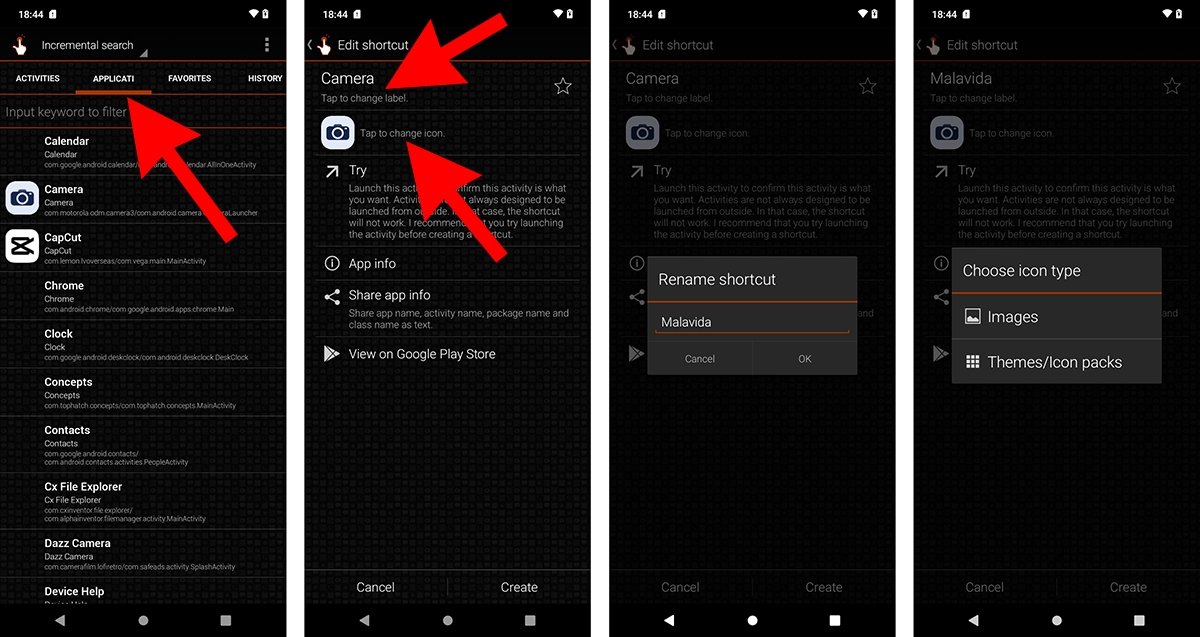 Come nascondere o camuffare i collegamenti alle tue app preferite con QuickShortcutMaker
Come nascondere o camuffare i collegamenti alle tue app preferite con QuickShortcutMaker
Tutto qui. Se hai seguito tutti i passaggi, dovrebbe apparire un collegamento a un'app con il nome e/o l'icona modificati, quindi a prima vista non si vedrà di cosa si tratta realmente. A titolo di chiarimento, alcune applicazioni non consentono di modificare l'icona. Inoltre, QuickShortcutMaker presenta alcuni problemi di compatibilità su dispositivi con Android 10 e successivi, essendo necessario accedere tramite il widget per creare scorciatoie personalizzate.